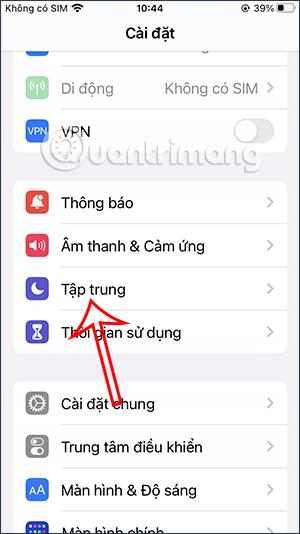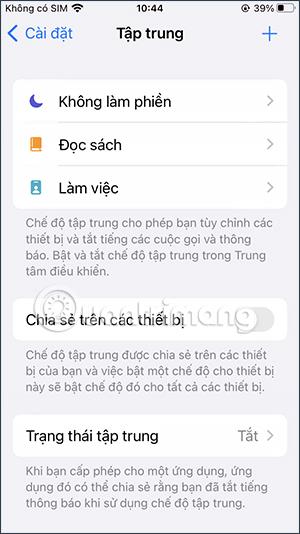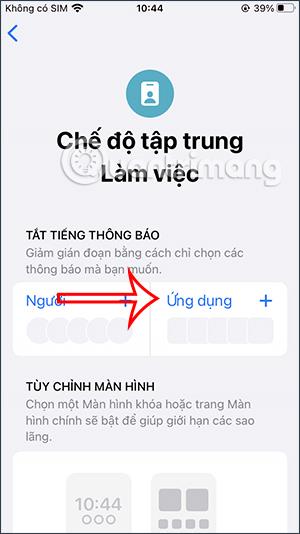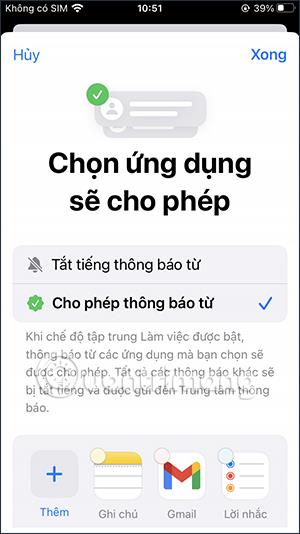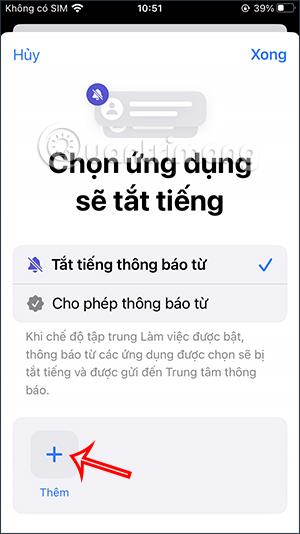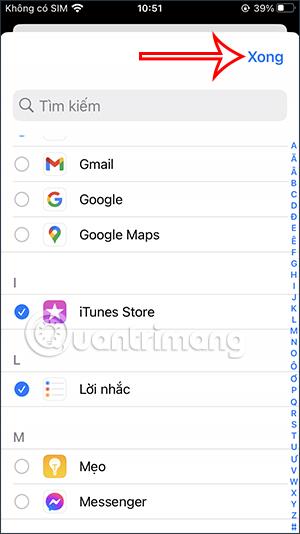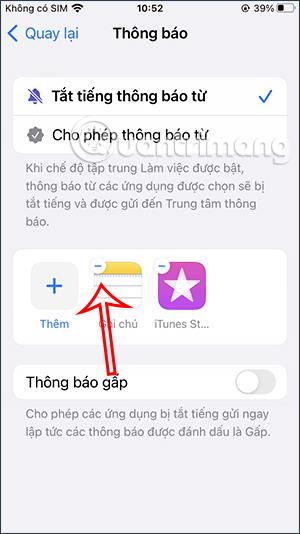Режимът iPhone Focus има функцията да получава известия от конкретни хора, избрани във вашите контакти, за спешни случаи, като роднини. И обратно, можем също да изключим известията за конкретни приложения, за да не получаваме известия, когато използваме Focus mode на iPhone. Така че можете да коригирате известията за приложения на iPhone по ваш вкус, ако желаете. Статията по-долу ще ви напътства как да изключите известията за конкретни приложения в режим iPhone Focus.
Как да изключите известията за приложения във Focus iPhone
Етап 1:
В интерфейса на iPhone щракнете върху Настройки и след това изберете Режим на фокусиране , за да коригирате. Сега ще видите няколко списъка със съществуващи режими на фокусиране или можете да натиснете знака плюс, за да създадете нов профил за този режим на фокусиране.
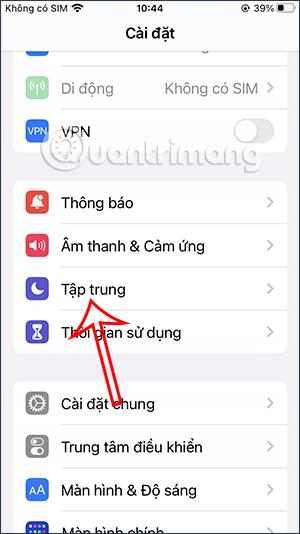
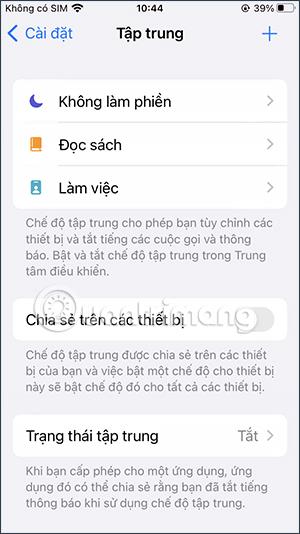
Стъпка 2:
В интерфейса за настройка за този режим на фокусиране виждате секцията Приложения , за да коригирате изключените приложения. Сега виждаме настройката за изключване на известия или получаване на известия. Ще докоснем Заглушаване на известия от .
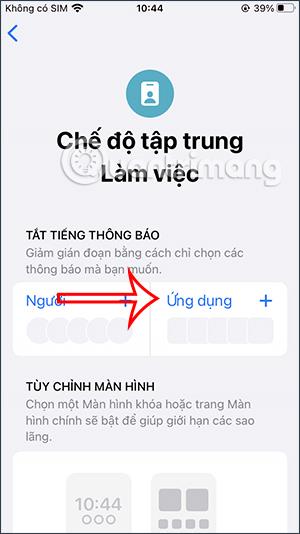
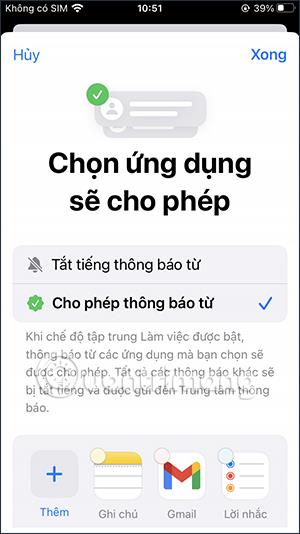
Стъпка 3:
Веднага след това ще се появи опция за добавяне на приложението, от което искаме да изключим конкретни известия. Ако искате да изключите известията от конкретно приложение на вашия iPhone, щракнете върху това приложение . След щракване щракваме върху приложението, което искаме да изключим известията.
След това щракнете върху бутона Готово в горния десен ъгъл, за да запазите списъка.
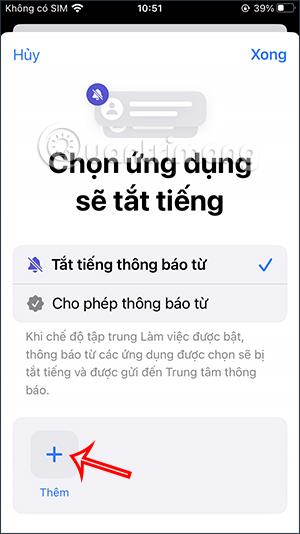
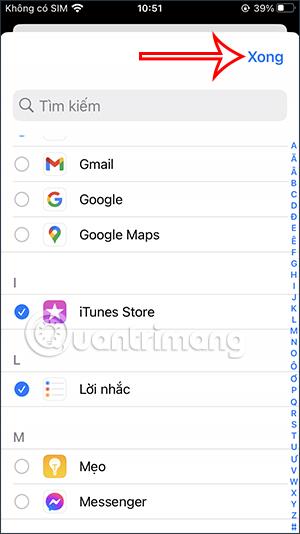
Така че тези приложения няма да ви изпращат известия, когато активират този профил на Focus.

Стъпка 4:
Ако искате да изтриете приложението, добавено към този списък, просто щракнете върху иконата -, за да го премахнете.
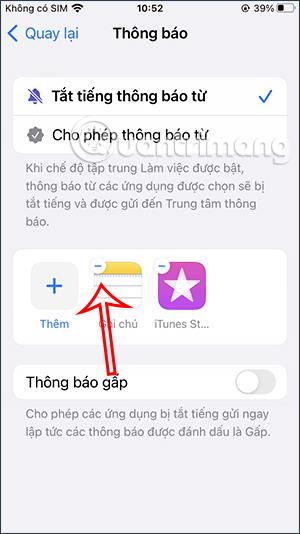
Видео урок за изключване на известия за конкретни приложения в режим iPhone Focus